SolidWorks中想要自定義工具欄,該怎么操作呢?下面我們就來看看詳細的教程。
1、打開SolidWorks軟件
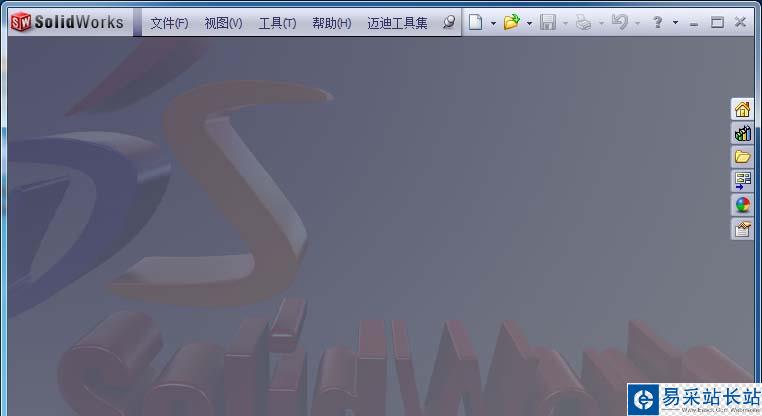
2、依次選擇【文件】-【新建】點擊確定

3、點擊【工具】-【自定義】
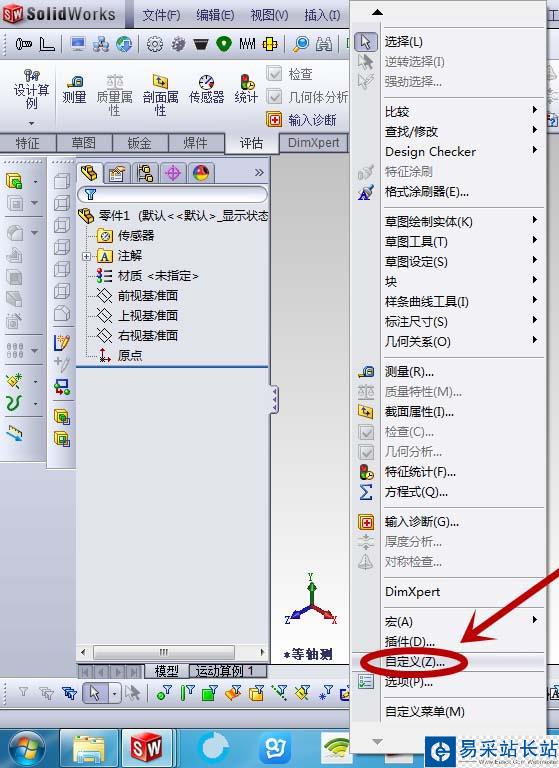
4、進入自定義的對話框,上面一排第一個就是工具欄的選項,在下面的列表中排列著一些選項,你可以勾選“2D到3D”,“motionmanager”“參考幾何體”等選項并單擊【確定】按鈕,此時這些工具欄的選項都會顯示出來啦!
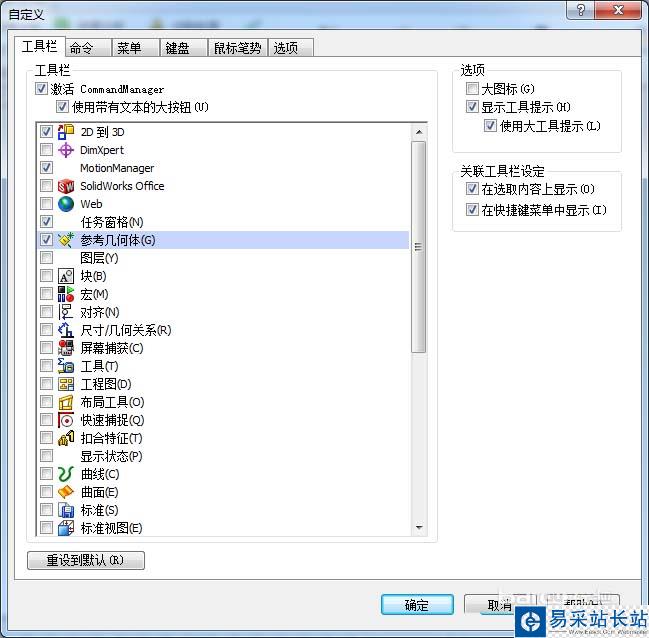

5、你點的時候就可以看出來圖標在界面上顯示啦
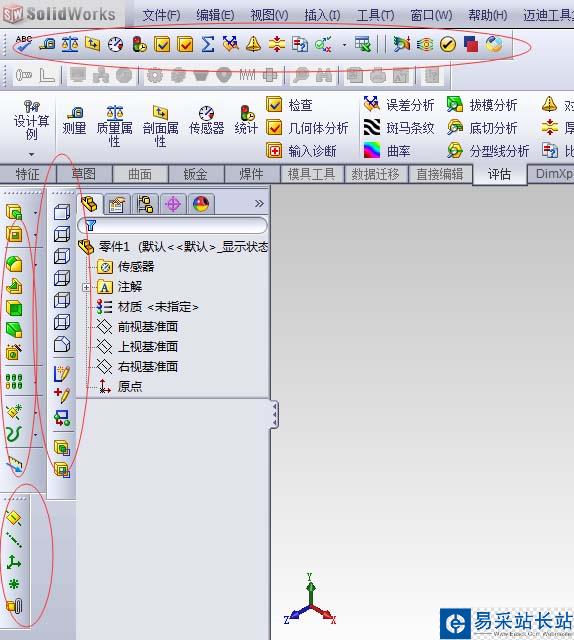
6、重新打開【工具】-【自定義】命令,打開自定義的會話框,此時我們單擊“命令”標簽,切換到“命令”選項卡。

7、選擇“命令”選項卡“類別”列表框中的“特征”項,單擊按鈕框中的“曲線驅(qū)動陣列”,并將其拖到“特征”工具欄,完成添加按鈕的操作。
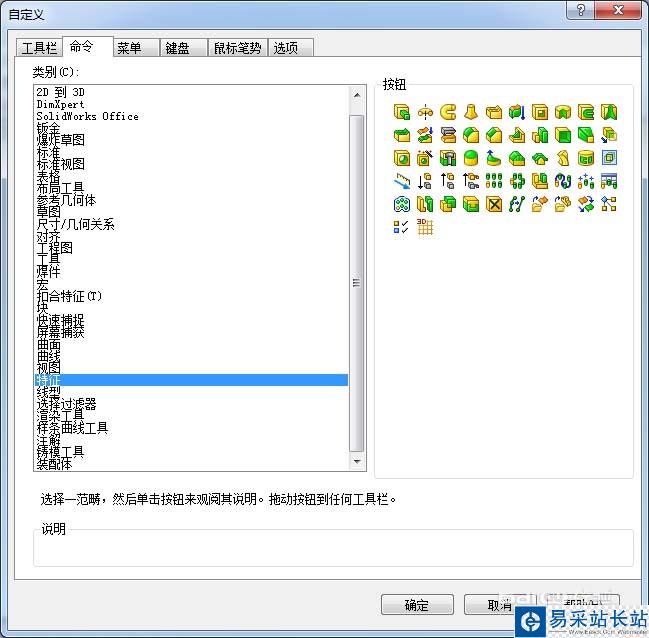
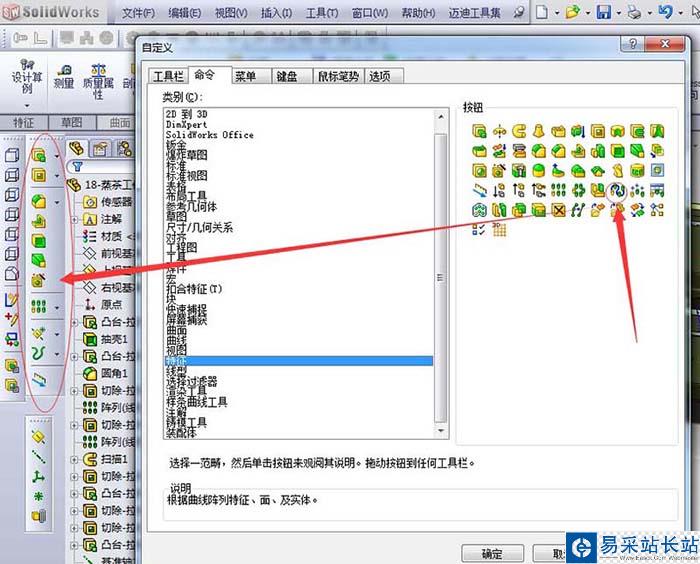
8、看一下拖動后的效果。
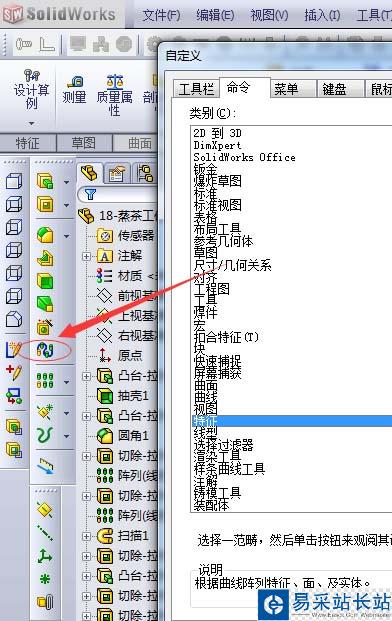
9、通過上述操作后,在屏幕兩側(cè)顯示出調(diào)出來的2D-3D”,“motionmanager”“參考幾何體”等工具欄,桌面的工具欄的位置如果你覺得不合適可以通過拖動操作來調(diào)整其位置。以拖拽到你希望顯示的位置。
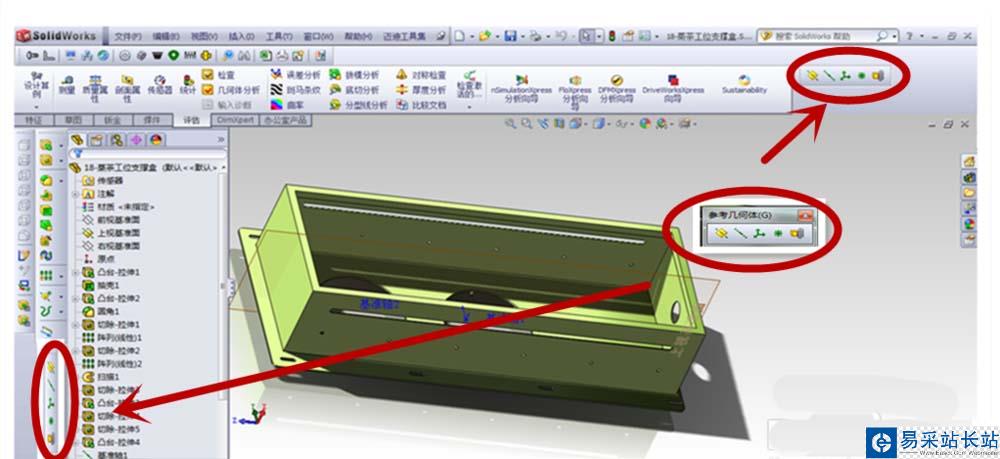
以上就是SolidWorks中自定義工具欄的方法,希望能幫到大家,請繼續(xù)關(guān)注錯新站長站。
相關(guān)推薦:
Solidworks怎么顯示工具欄?
solidworks怎么繪制鈑金成型工具?
solidworks不能正常使用邁迪工具集怎么辦?
新聞熱點
疑難解答